Hur man skickar WhatsApp-meddelande utan att spara nummer på iPhone och Android
Häromdagen pratade jag med en möbelkille angående några färgprover. Han bad mig att skicka ett meddelande till honom på WhatsApp för att ge en påminnelse om att skicka proverna. Det borde inte finnas några överraskningar här. Det måste vara WhatsApp, som är den mest populära meddelandetjänsten. Men varför skulle jag lägga till den personens nummer i min kontaktlista? Det var då jag stötte på det här problemet med att skicka ett WhatsApp-meddelande utan att lägga till kontakt. Nåväl, efter att ha forskat och lekt lite hittade jag en lösning för iPhone, Android, PC och Mac. Så här är hur du skickar WhatsApp-meddelanden utan att spara nummer.
Innehåll
WhatsApp utan att spara nummer
Vi har delat tre sätt som du kan starta en WhatsApp-chatt med någon utan att lägga till dem i din kontaktlista. Den första metoden fungerar för alla enheter – dator (PC/Mac) webbläsare, Android och iPhone. Resten av de två metoderna är specifikt för iPhone respektive Android.
Metod 1: För PC/Mac, iPhone och Android med webbapplikation
1. Öppna följande onlineverktyg – ‘WhatsApp utan att spara nummer‘ med detta länk i din enhets webbläsare.
2. Välj landskoden och ange ett giltigt WhatsApp-nummer som du vill chatta med. Efter det, klicka/tryck på Starta WhatsApp Chat.
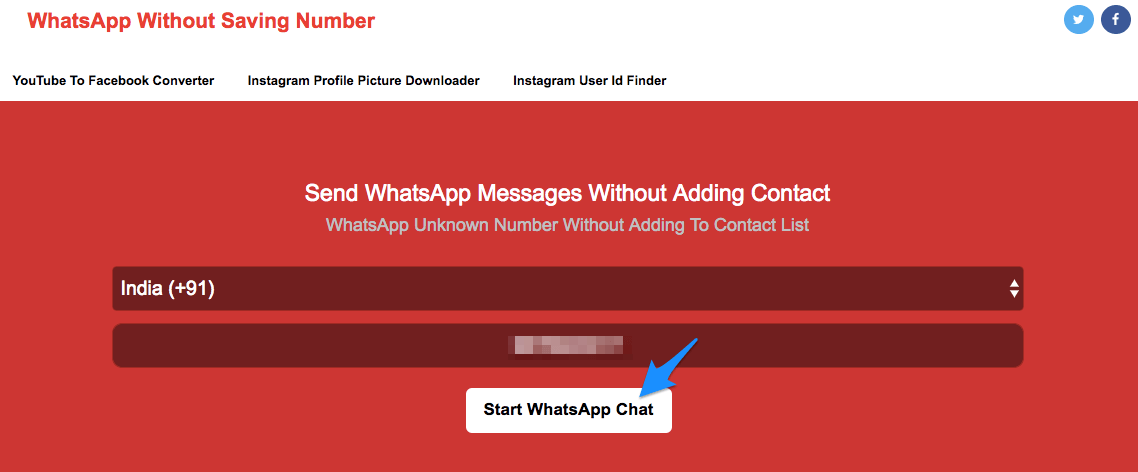
3. Det här steget är annorlunda för webbläsaren PC/Mac och webbläsaren Android/iPhone.
PC/Mac-webbläsare
Om du gör detta på PC/Mac öppnas en ny flik och inom några sekunder kommer du att se en sida som liknar den nedan. Klicka på Meddelande.
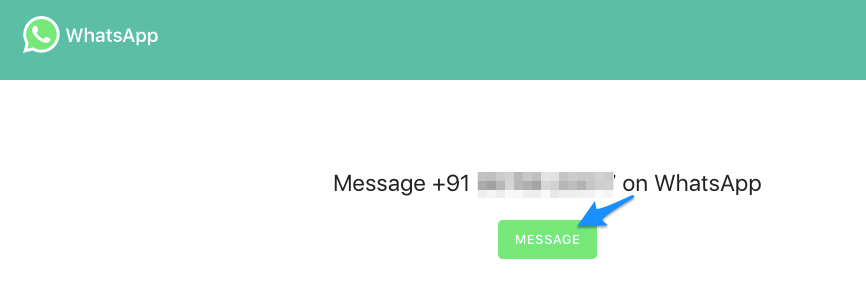
Logga sedan in på WhatsApp Web. För att göra det, öppna WhatsApp på din telefon och gå till Inställningar. Efter det, välj Webb WhatsApp och rikta din telefon mot den här skärmen på din dator.
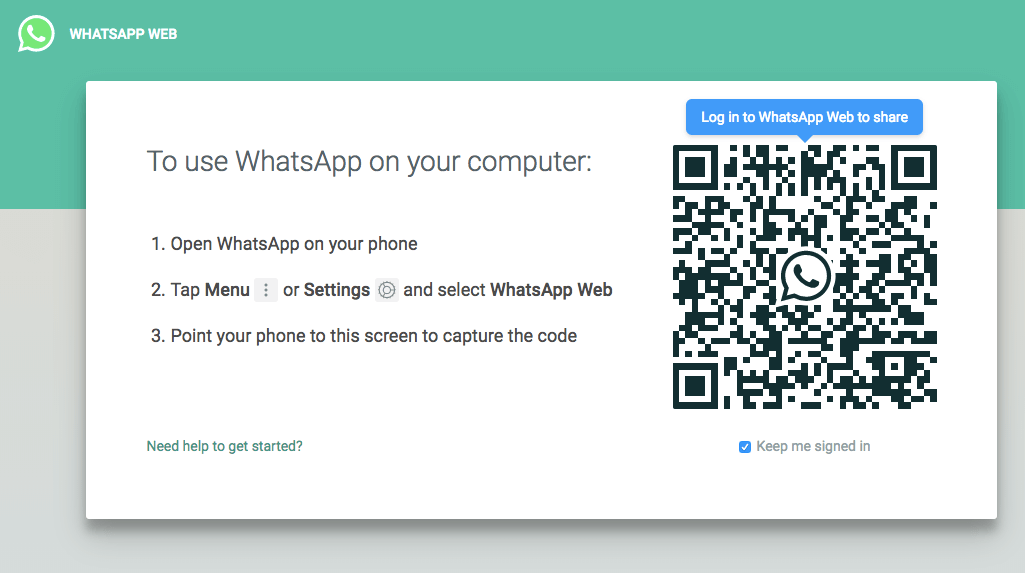
Så snart du loggar in kommer du till konversationsskärmen med numret ovan.
Android/iPhone webbläsare
På en iPhone får du ett popup-fönster som läser – ‘Öppna den här sidan i WhatsApp“. Välj Öppen. För Android kommer den att be dig att göra det Slutföra åtgärd med – Välj WhatsApp. WhatsApp-appen öppnas och du kommer att navigeras till chattskärmen med ovanstående WhatsApp-nummer.
När du är på chattskärmen kan du helt enkelt börja skicka meddelanden som vanligt.
Metod 2: Skicka WhatsApp-meddelande utan att lägga till kontakt i iPhone
Jag har provat metoden och den fungerar perfekt när jag skrev den här artikeln (22 september 2017)
1. Öppna appen Telefon och välj Knappsats fliken.
2. Skriv önskat telefonnummer och ring ett samtal genom att trycka på Grön samtalsikon men koppla bort den omedelbart från nästa skärm.
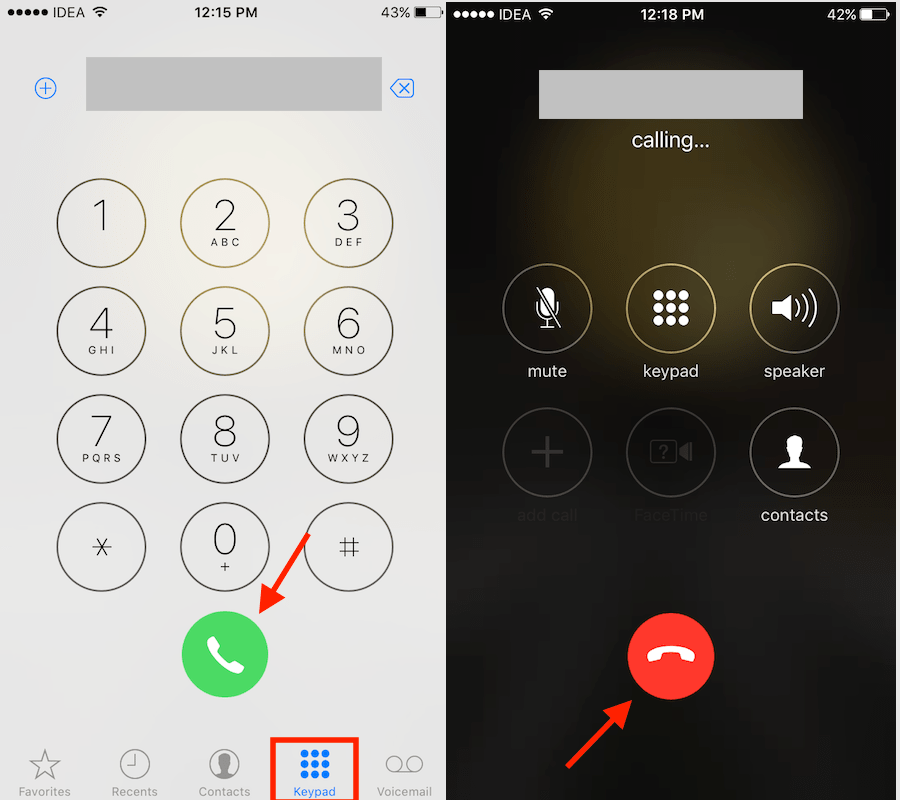
3. Välj nu Recents fliken där du kommer att se alla samtalsloggar inklusive den som ringts ovan. Knacka på i ikonen mot numret du ringde i det tidigare steget.
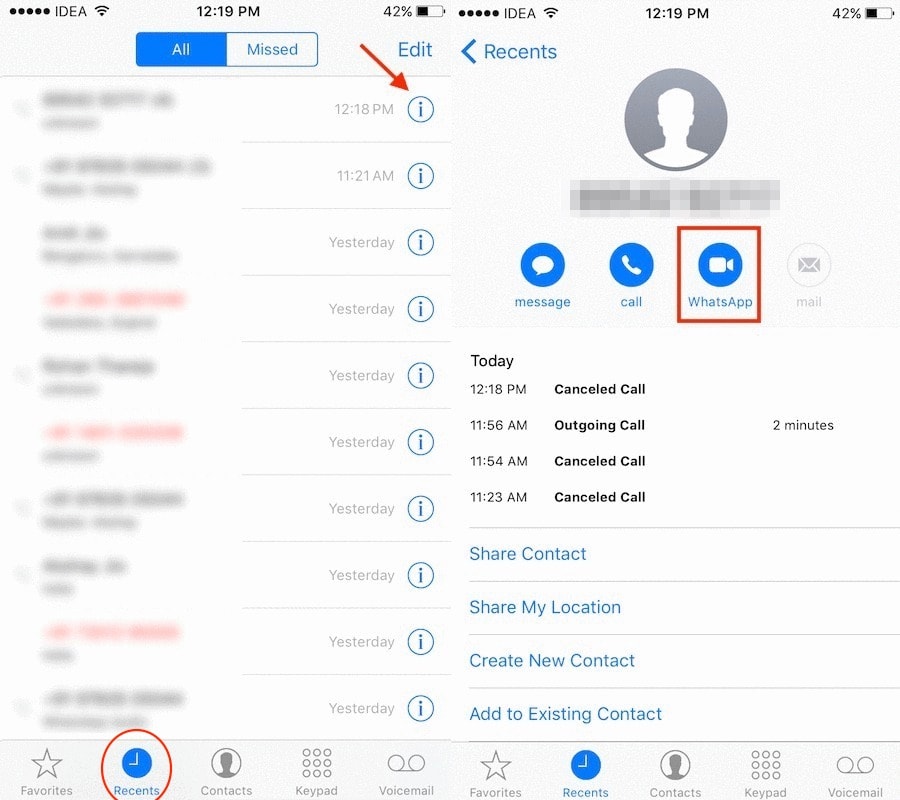
4. På nästa skärm trycker du på WhatsApp alternativ. Du kommer att tas till WhatsApp med ett videosamtal som läggs automatiskt. Koppla bort samtalet omedelbart. Om du gör detta visas numret i WhatsApp Samtal fliken.
5. Välj sedan i WhatsApp Samtal fliken och tryck på i ikonen bredvid samma nummer som du inte vill spara.
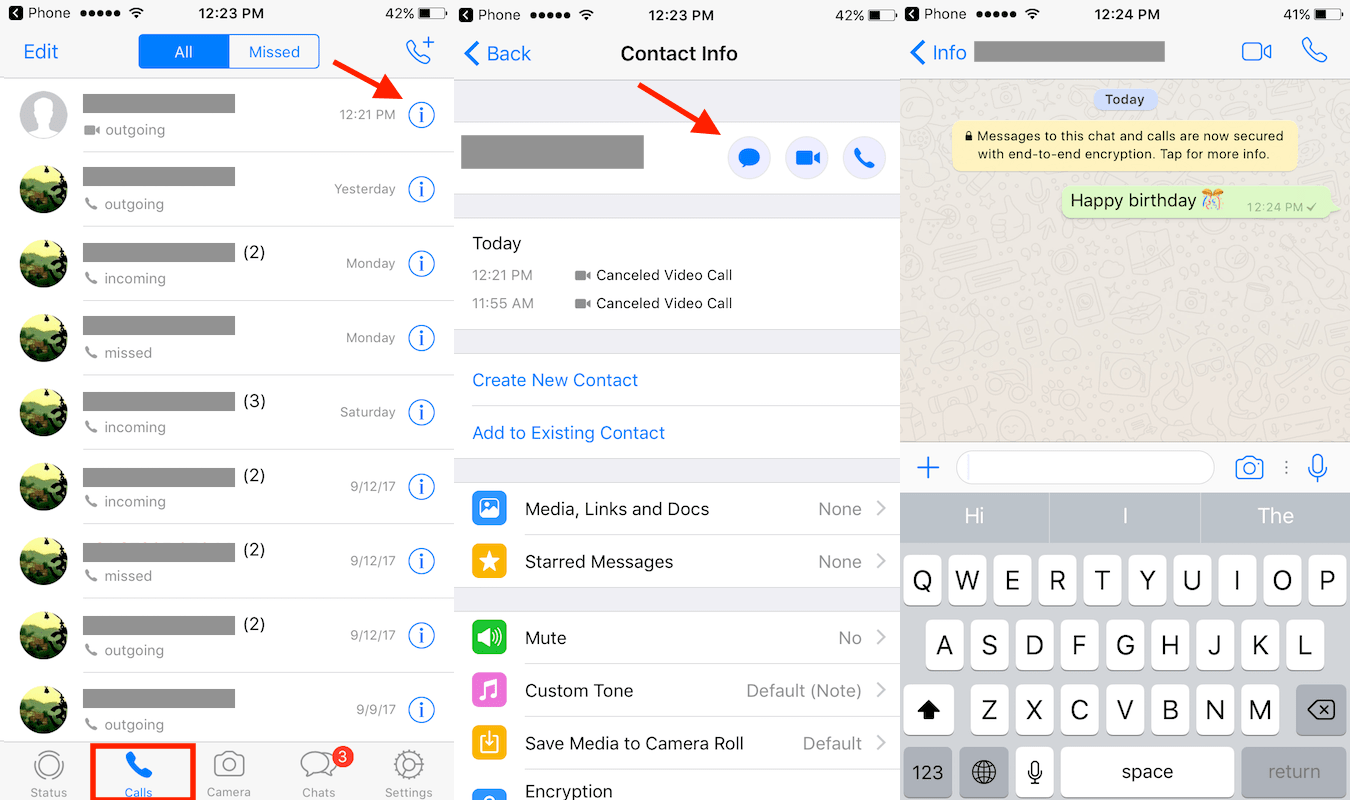
6. Välj slutligen meddelandesymbol som tar dig till chattskärmen med det numret. Skicka ditt meddelande som du brukar göra.
När chatten har initierats kan du enkelt chatta med den personen genom att öppna deras konversation i WhatsApp.
Läs också: Hur man vet om någon blockerade dig på WhatsApp
Låt oss nu gå vidare till metoden för Android.
Metod 3: Skicka WhatsApp-meddelande utan att spara nummer på Android
För att skicka ett meddelande på WhatsApp till ett osparat nummer behöver du en tredjepartsapp.
- Hämta och installera Click2Chat med följande länk från Play Store.
- Öppna appen efter att den har installerats.
- Välj landskod och skriv telefonnumret följt av önskat meddelande.
- Klicka nu på Skicka nu och välj WhatsApp. Knacka på Bara en gång.
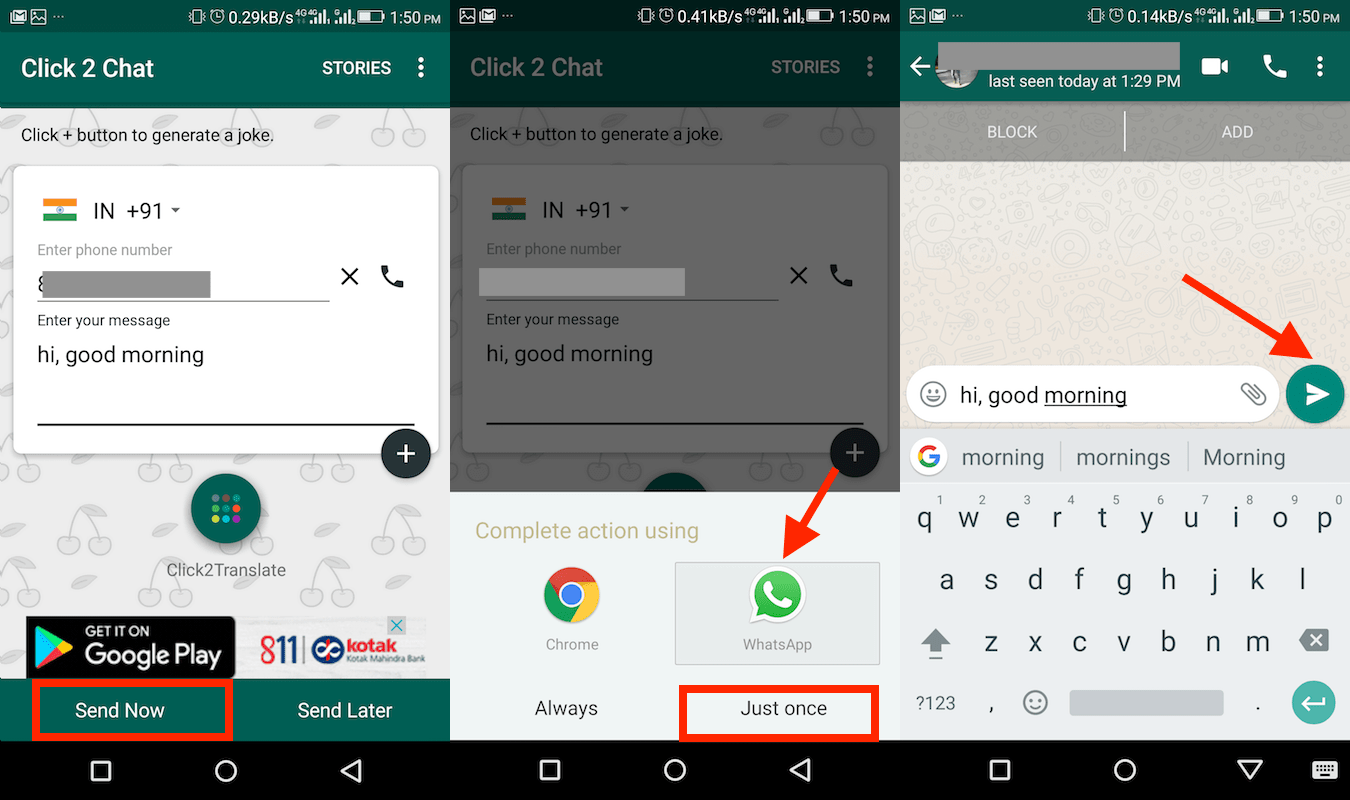
- Detta tar dig till WhatsApp med ditt meddelande inskrivet. Tryck på höger pil ikonen för att skicka meddelandet.
Med den här appen kan du börja chatta på WhatsApp utan att lägga till kontakter. När konversationen börjar kan du använda WhatsApp direkt för att chatta. Appen låter dig också schemalägg WhatsApp-meddelanden.
Vi hoppas att dessa metoder hjälpte dig att chatta med någon utan att spara deras nummer. Om du tyckte att tipsen här var användbara, glöm inte att dela den här artikeln på sociala medier.
Senaste artiklarna